Come creare un sito Web WordPress multilingue
Pubblicato: 2020-05-08Un modo eccellente per aumentare le dimensioni del tuo pubblico e la tua copertura è fornire i tuoi contenuti in più lingue. Fortunatamente, rendere il tuo sito web multilingue non è così difficile e non deve essere costoso. In questo articolo, vedremo come creare un sito Web WordPress multilingue con un plug-in gratuito chiamato Polylang.
Che cos'è un sito web multilingue?
In poche parole, un sito Web WordPress multilingue fornisce contenuti in più lingue. Includono pulsanti da qualche parte sul sito Web (di solito all'interno del menu di navigazione) con il nome di una lingua o una bandiera. Questo pulsante ti consente di scegliere facilmente la lingua in cui desideri leggere il contenuto. Dopo aver selezionato una lingua, vedrai il contenuto, i menu e il meta del sito Web cambiare nella lingua che hai selezionato.
Perché non consentire al visitatore di utilizzare Google Translate?
Il testo standard di un sito Web può essere tradotto dall'utente facendo clic con il pulsante destro del mouse in un punto qualsiasi della pagina Web e selezionando per tradurre. I browser possono anche rilevare quando un sito Web è in un'altra lingua e chiederti se desideri che traduca il sito Web quando la pagina viene caricata.
Il problema con questo metodo è che non hai alcun controllo sulla traduzione e Google Translate, sebbene possa essere un buon strumento di traduzione, non è sempre accurato. Questo può portare il tuo messaggio a perdersi nella traduzione.
Un metodo migliore è tradurre i tuoi contenuti manualmente e consentire al lettore di scegliere la traduzione preferita.
Polilang
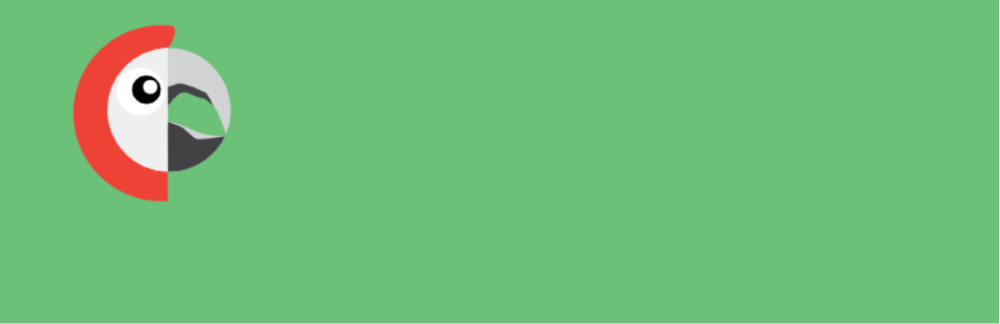
Esistono diversi plugin popolari per la creazione di un sito Web multilingue. Polylang è il plugin multilingue gratuito più popolare nel repository di WordPress. Traduci pagine, post, tipi di post personalizzati, categorie, tag, menu, media, tassonomie personalizzate, post permanenti, feed RSS e widget. Supporta RTL e puoi usare tutte le lingue che vuoi.
Crea i tuoi contenuti normalmente e poi aggiungi la lingua. Crea automaticamente una copia del meta e lega insieme il contenuto. Include un selettore di lingua personalizzabile che può essere utilizzato nel menu di navigazione e come widget nella barra laterale. Gli utenti possono scegliere la lingua che vogliono vedere.
La versione Pro aggiunge ancora più funzionalità e sono disponibili molti componenti aggiuntivi. La traduzione può essere gestita da un servizio di traduzione professionale o automatico con un componente aggiuntivo chiamato Lingotek Translation. Lingotek è un sistema completo di gestione della traduzione che fornisce servizi di traduzione umana e automatica.
Diamo un'occhiata alla versione gratuita.
Le lingue
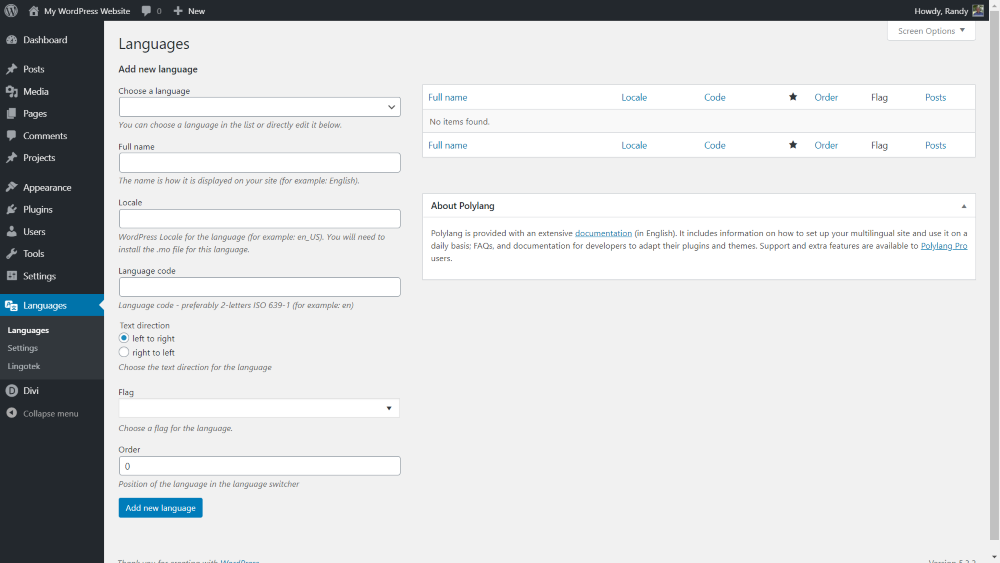
Dopo aver installato e attivato il plugin apparirà un nuovo menu dashboard chiamato Lingue . Vai su Lingue > Lingue per aggiungere una nuova lingua in cui tradurre i tuoi contenuti. Qui è dove specifichi la lingua predefinita e tutte le lingue che i tuoi visitatori possono selezionare dal selettore di traduzione.
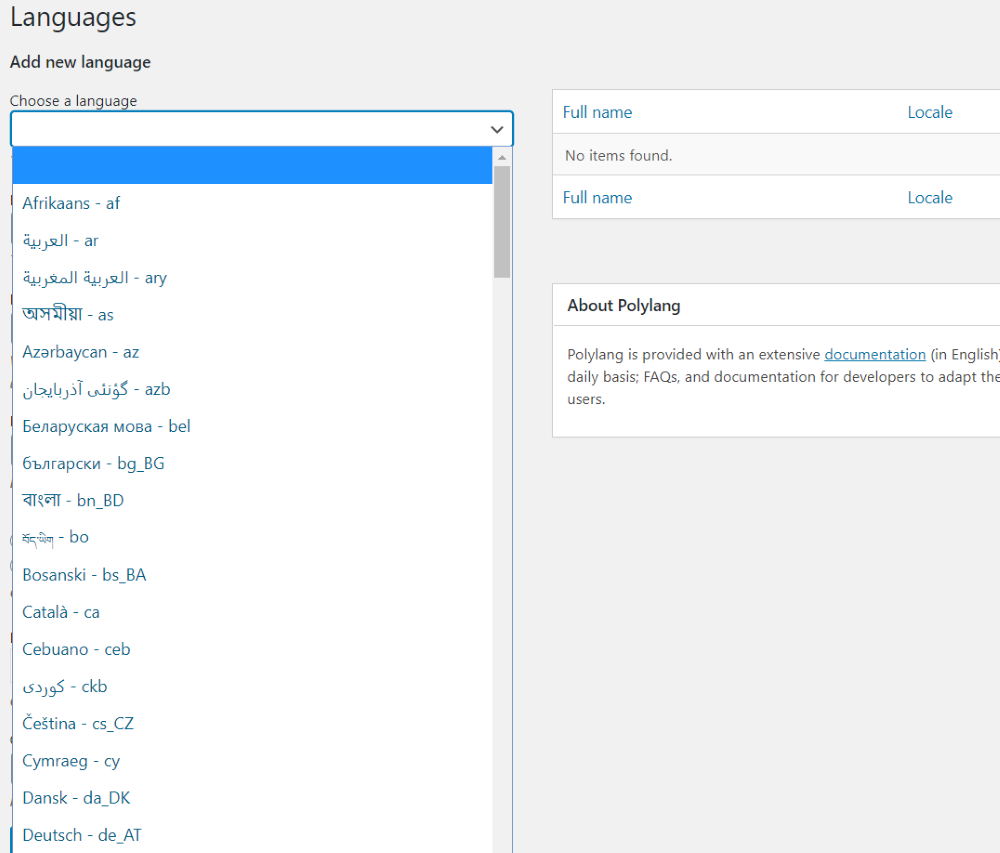
Per aggiungere una nuova lingua, scegli la lingua dalla casella a discesa . La prima sarà la tua lingua predefinita.
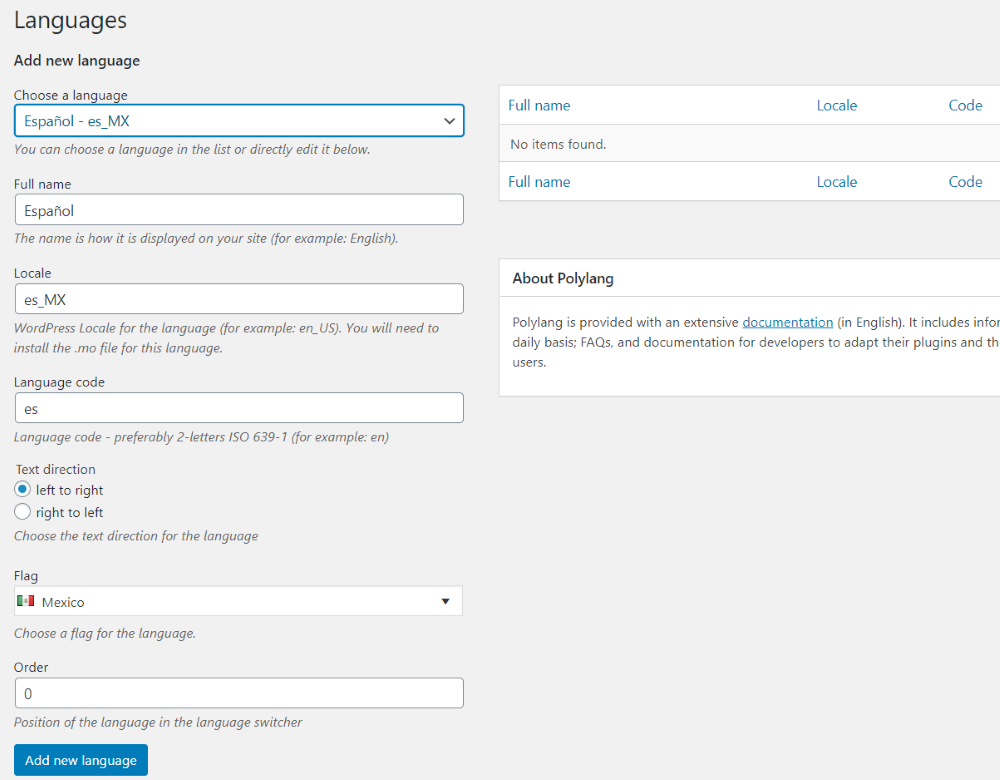
Riempirà automaticamente il resto dei campi per te. Fare clic su Aggiungi nuova lingua .
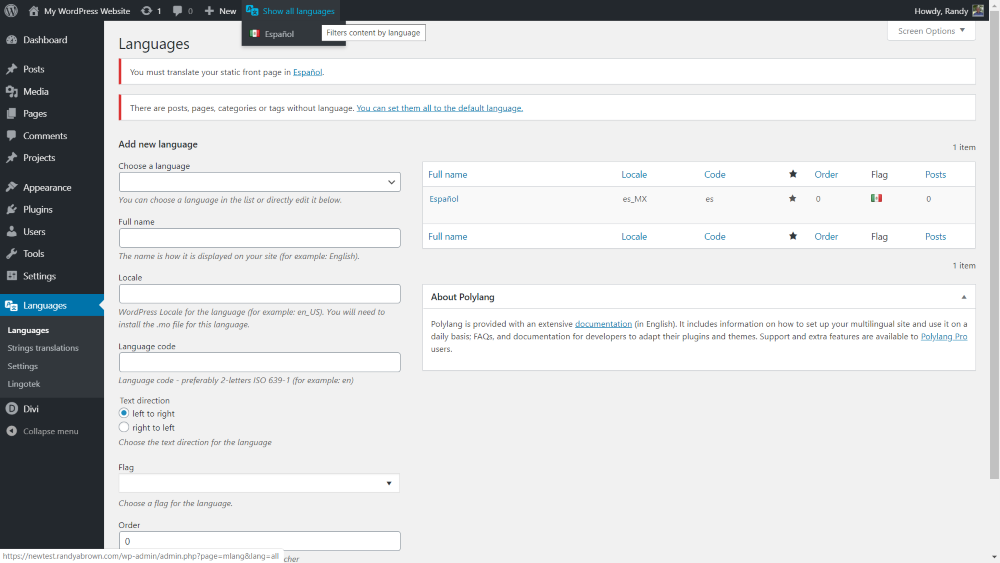
Questo aggiungerà la lingua all'elenco e ti fornirà alcune notifiche con collegamenti per creare la traduzione per la tua nuova lingua. Aggiungerà anche la lingua alla barra dei menu e una nuova opzione al menu del dashboard chiamata Traduzioni di stringhe .
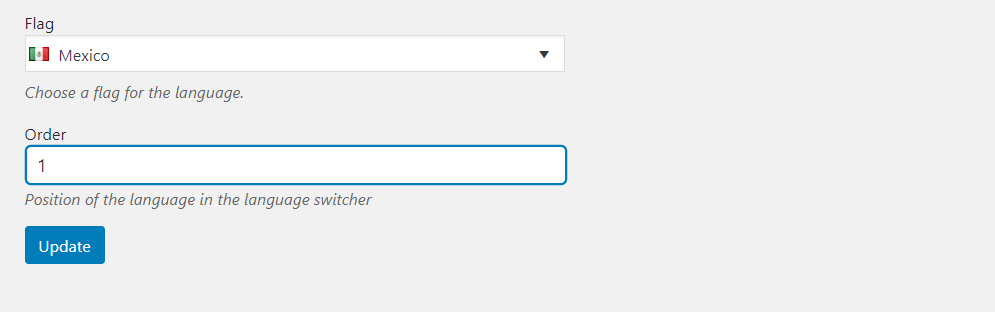
Modifica l'ordine di visualizzazione delle tue traduzioni nel selettore nel campo Ordine in fondo alla pagina.
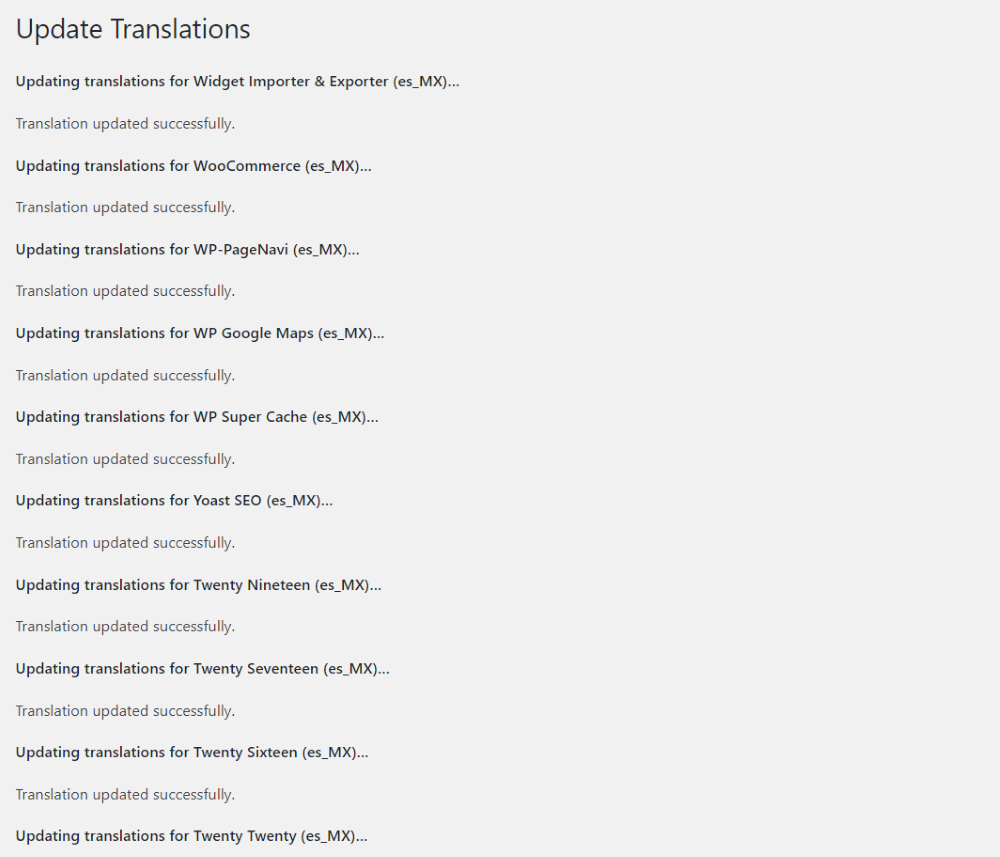
Mostrerà che hai un aggiornamento della traduzione . Facendo clic per aggiornare vengono tradotti tutti gli elementi standard di WordPress.
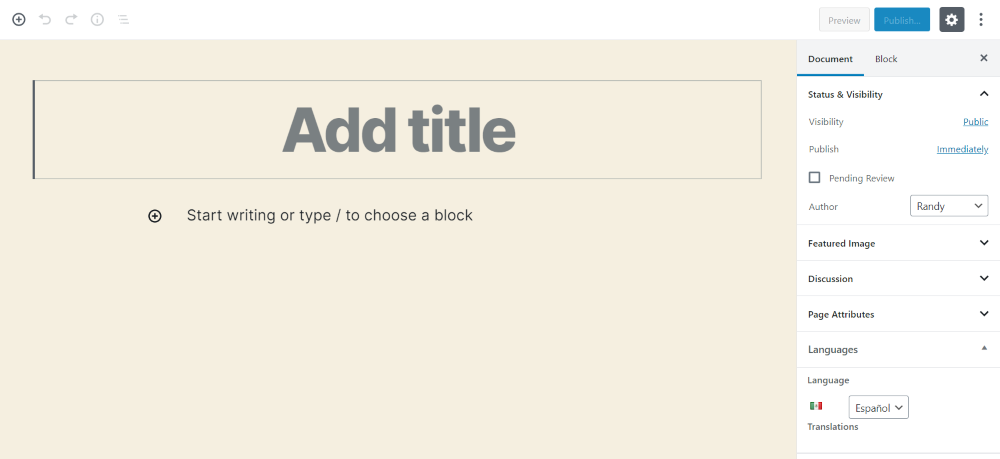
Facendo clic sulla notifica di dover tradurre la home page statica nella nuova traduzione, si apre l'editor di pagina con la traduzione selezionata in Lingue nel menu del documento.
Traduzioni di stringhe
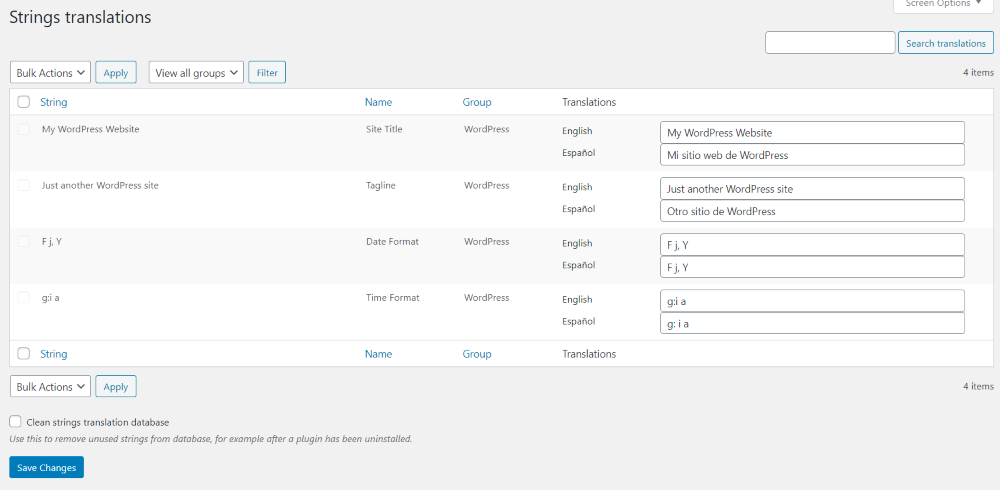
Dopo aver aggiunto le traduzioni, vai su Lingue > Traduzioni di stringhe nel menu della dashboard per tradurre il titolo del sito, lo slogan, il formato della data e il formato del tema . Ho aggiunto l'inglese e l'espanol. Il testo in tutti i campi sarà nella tua lingua predefinita. Seleziona i campi e aggiungi manualmente la tua traduzione. Per il mio esempio, ho usato la traduzione di Google Translate (quindi potrebbe non essere perfetta). Salva le modifiche.
Impostazioni
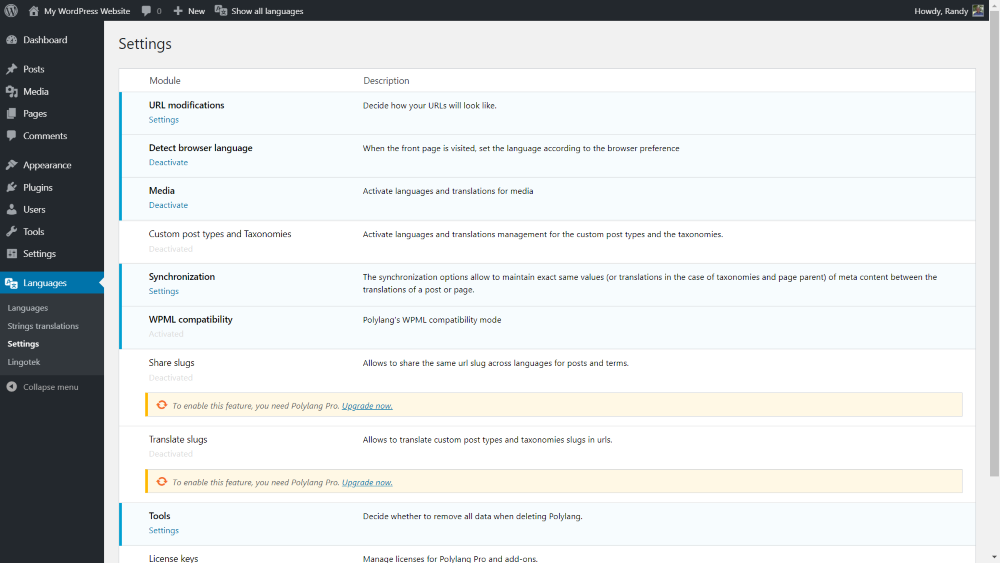
Il menu Impostazioni ti consente di effettuare regolazioni e attivare o disattivare determinate funzioni.
Modifiche all'URL
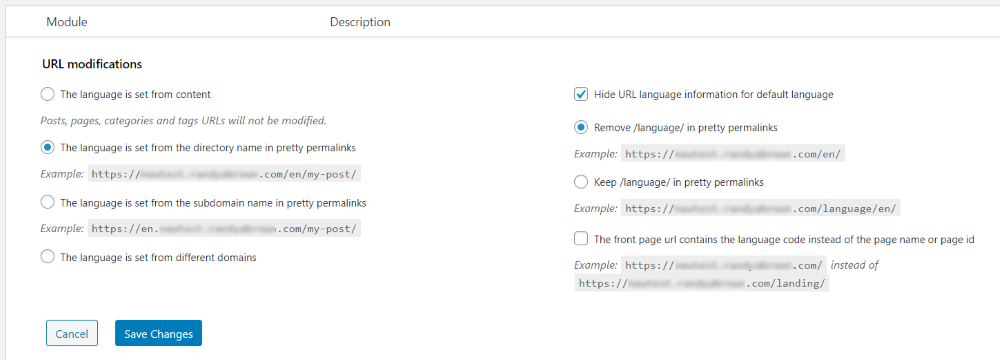
Scegli dall'elenco come vuoi che appaiano gli URL e dove ottengono la traduzione . Può impostare la lingua dal contenuto e ottenere la lingua dal nome della directory o dal sottodominio in graziosi permalink. Puoi scegliere di nascondere le informazioni sulla lingua dell'URL per la lingua predefinita e rimuovere o mantenere la lingua in graziosi permalink. Puoi anche impostare l'URL della prima pagina in modo che contenga il codice della lingua anziché un nome o un ID.
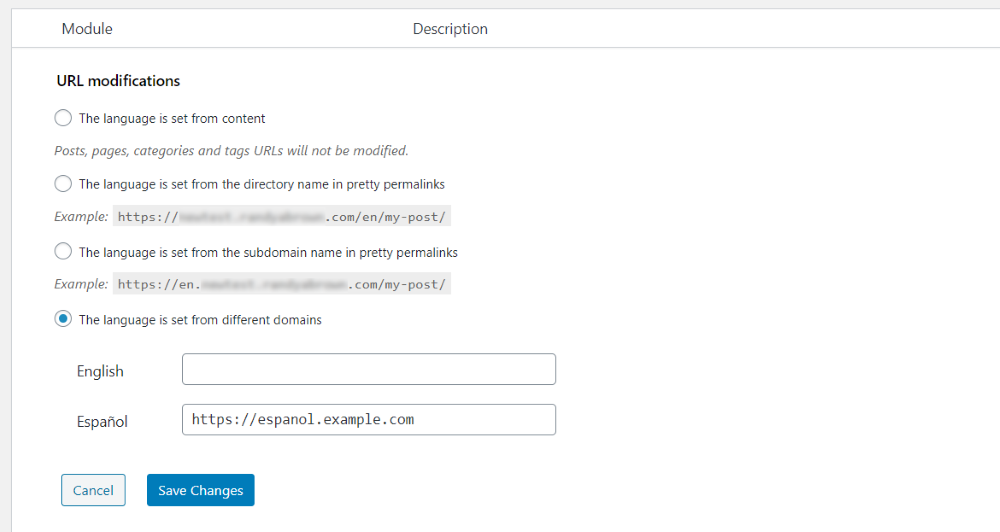
Se scegli di impostare la lingua da un dominio diverso, si aprirà un campo in cui puoi inserire il dominio per ciascuna lingua .
Sincronizzazione

La sincronizzazione consente di mantenere i valori di meta tra le traduzioni di una pagina o di un post.
Strumenti


Strumenti ti consente di rimuovere i dati Polylang quando elimini il plug-in.
Tradurre il tuo sito Web WordPress
Puoi tradurre post, pagine, menu, ecc. Ecco come tradurre ciascuno degli elementi di WordPress in altre lingue. Esamineremo post, categorie e menu. Le altre tassonomie funzionano allo stesso modo.
Traduzione di post e pagine
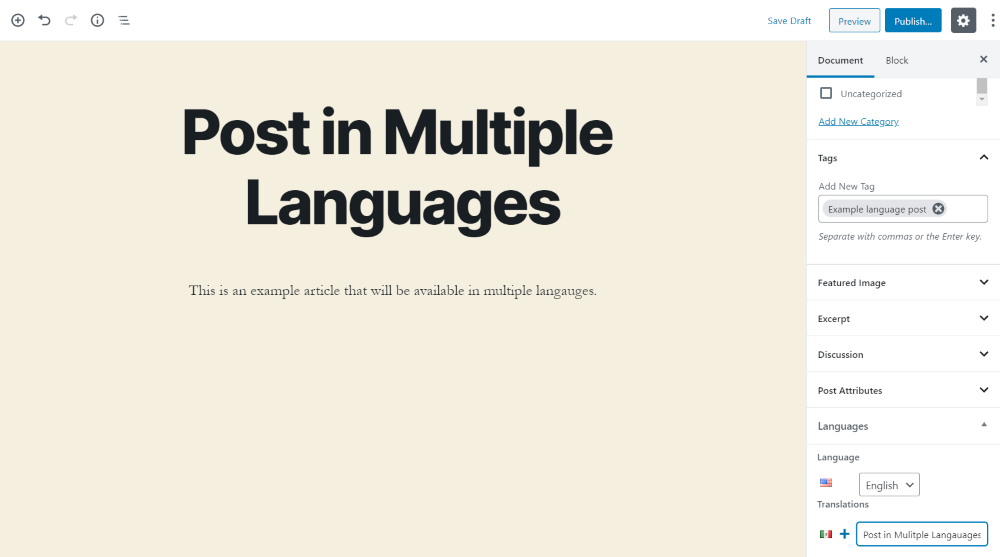
Nella parte inferiore del menu Documenti troverai una sezione chiamata Lingue . La tua lingua predefinita viene selezionata automaticamente e le altre lingue appariranno nei campi sottostanti. Ciò ti consente di selezionare la lingua come predefinita e scegliere ciascuna delle lingue in cui desideri tradurre. Quando sei pronto per tradurre il tuo post, fai clic sul pulsante + dopo la bandiera.
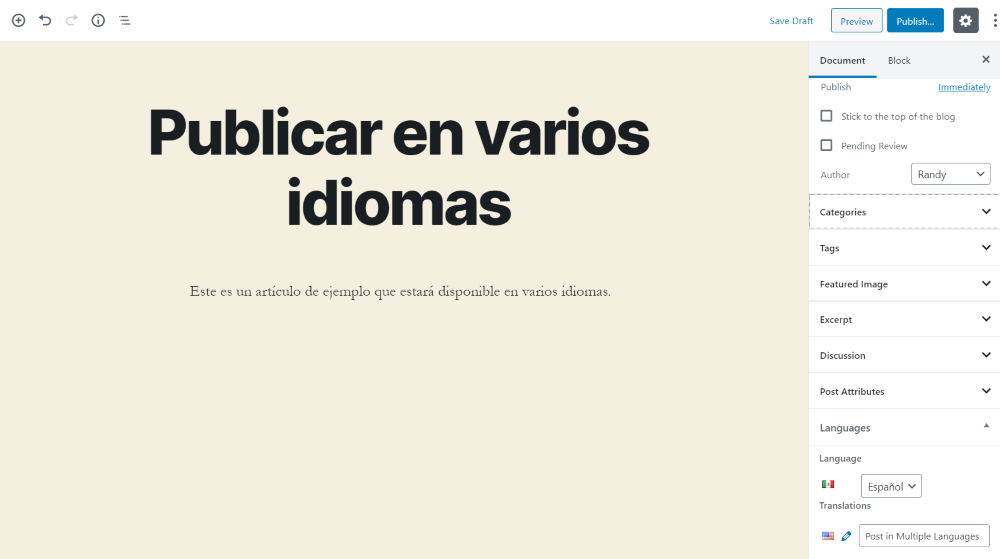
Si aprirà un editor in cui puoi aggiungere il contenuto per la lingua selezionata . Esegui questo processo per ogni lingua.
Categorie di traduzione
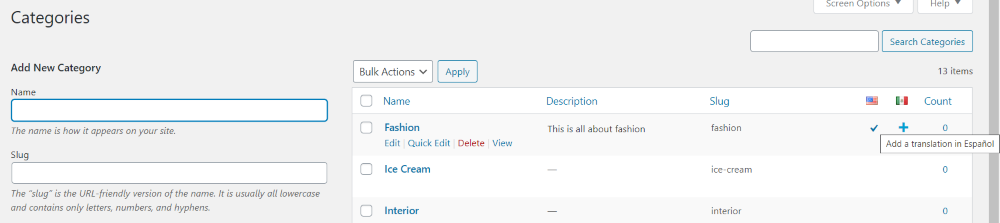
Per tradurre le categorie, vai su Post > Categorie e seleziona per creare una nuova categoria . L'elenco delle categorie ora mostra le bandiere di ciascuna lingua e mostra la lingua in cui ciascuna categoria è disponibile. Se è nella lingua, avrà un segno di spunta sotto quella bandiera. Se ha un simbolo più puoi fare clic su di esso per creare la categoria in quella lingua.
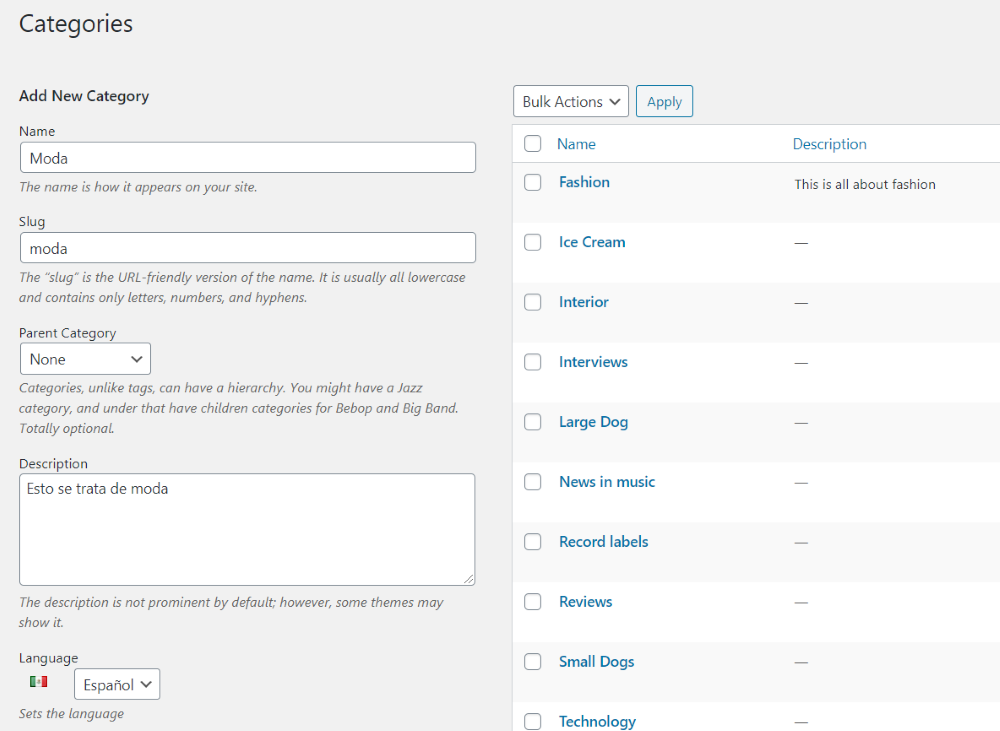
Si apre una nuova categoria in cui puoi creare la categoria nella lingua che desideri.
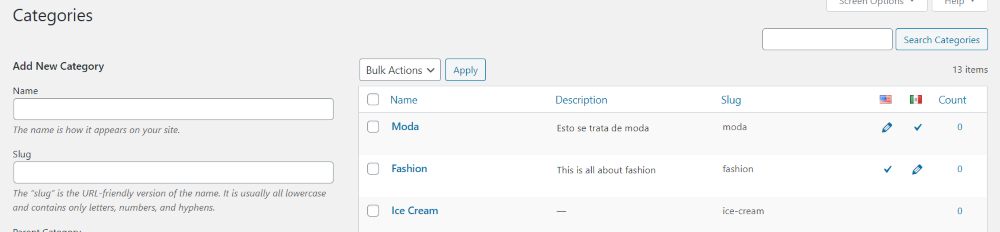
La categoria apparirà quindi nell'elenco con un segno di spunta sotto la bandiera e un'opzione di modifica.
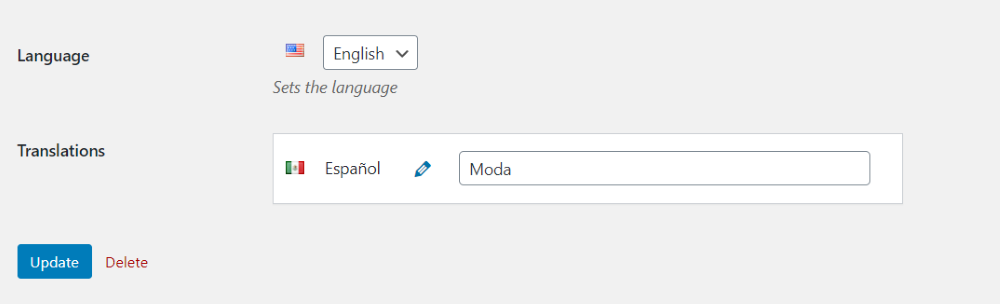
Facendo clic sull'opzione di modifica si apre l'editor e mostra a quale categoria è legato nelle altre lingue.
Widget di traduzione
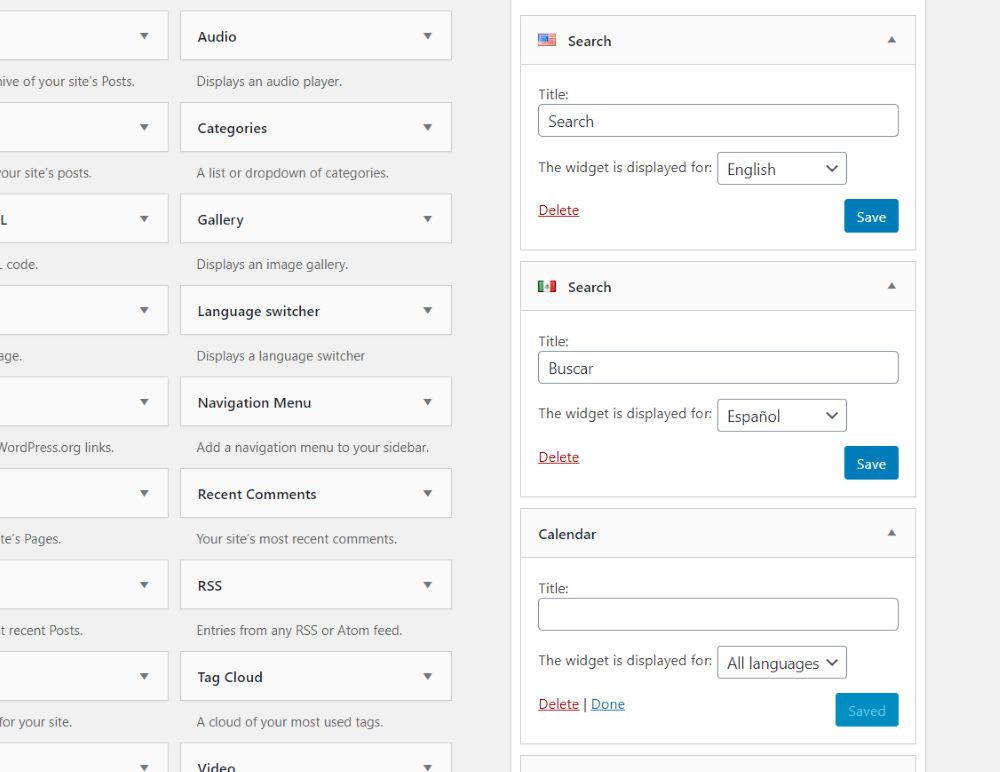
Ciascun widget ha una casella a discesa che ti consente di scegliere la lingua per la visualizzazione . Puoi mostrare il widget per tutte le lingue o solo una lingua. Ciò ti consente di creare più versioni dei widget. In questo esempio sopra, ho creato due widget di ricerca e li sto visualizzando solo per le loro lingue specifiche. Il widget del calendario verrà visualizzato per tutte le lingue.
Creazione di menu
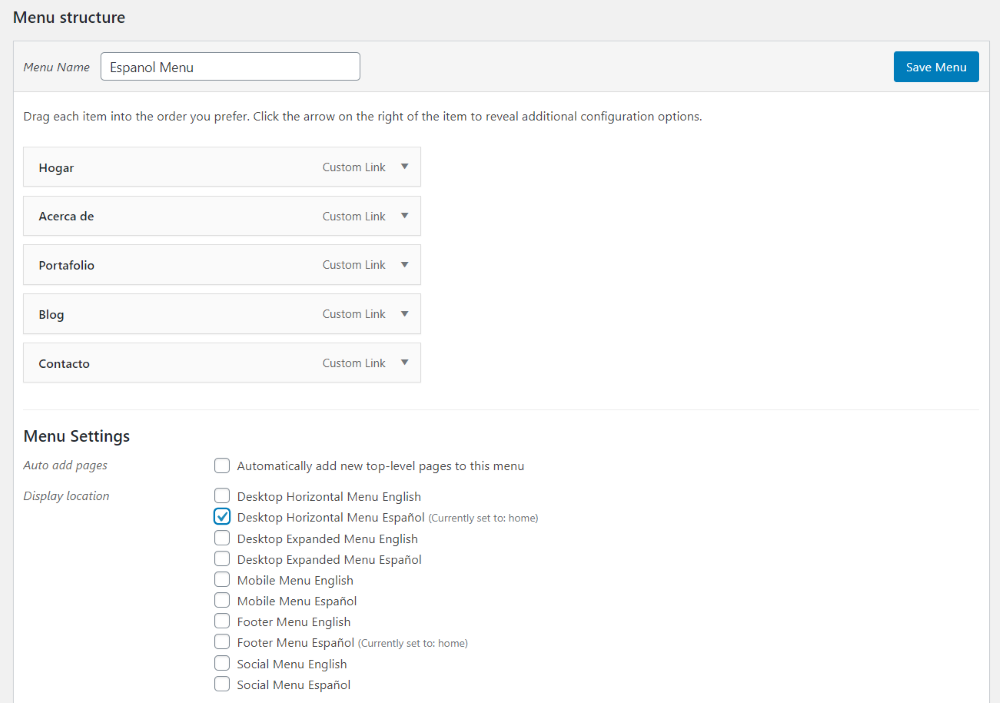
Dovrai creare un nuovo menu per ogni lingua . Crea un nuovo menu e assegnagli il nome della lingua. Aggiungi le tue pagine, categorie, link, ecc. Rinominali in base alla loro lingua. Assegna il menu alla posizione e alla lingua e salvalo.
Aggiungi il selettore di lingua al menu

Nella schermata Menu, seleziona Opzioni schermo e seleziona la casella Cambia lingua . Questo di solito è abilitato per impostazione predefinita.
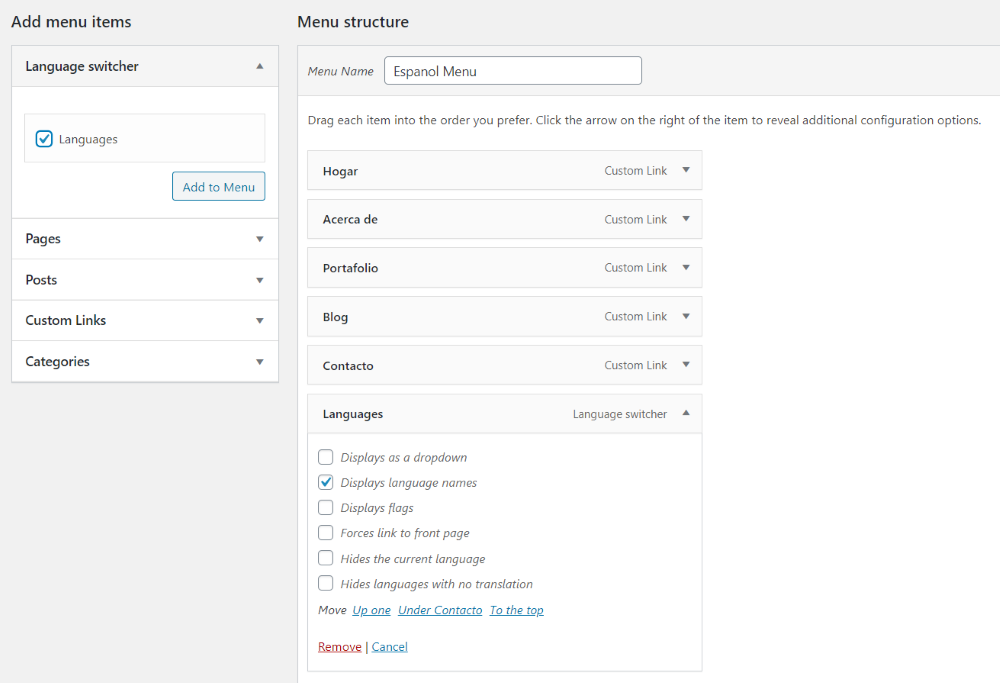
È ora disponibile una nuova casella con un'opzione denominata Lingue . Aggiungi questo al tuo menu e salvalo. Le lingue saranno disponibili solo se c'è almeno un post con quella lingua.
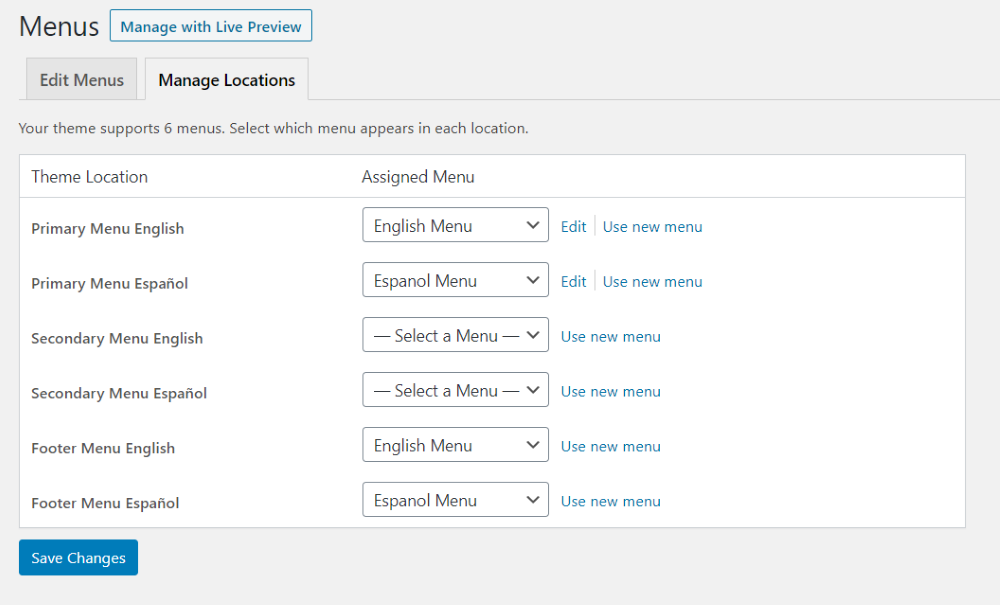
Una volta creati tutti i menu, puoi gestirli normalmente. Aggiunge ciascuna delle tue traduzioni all'elenco delle posizioni del tema.
Widget Cambio lingua
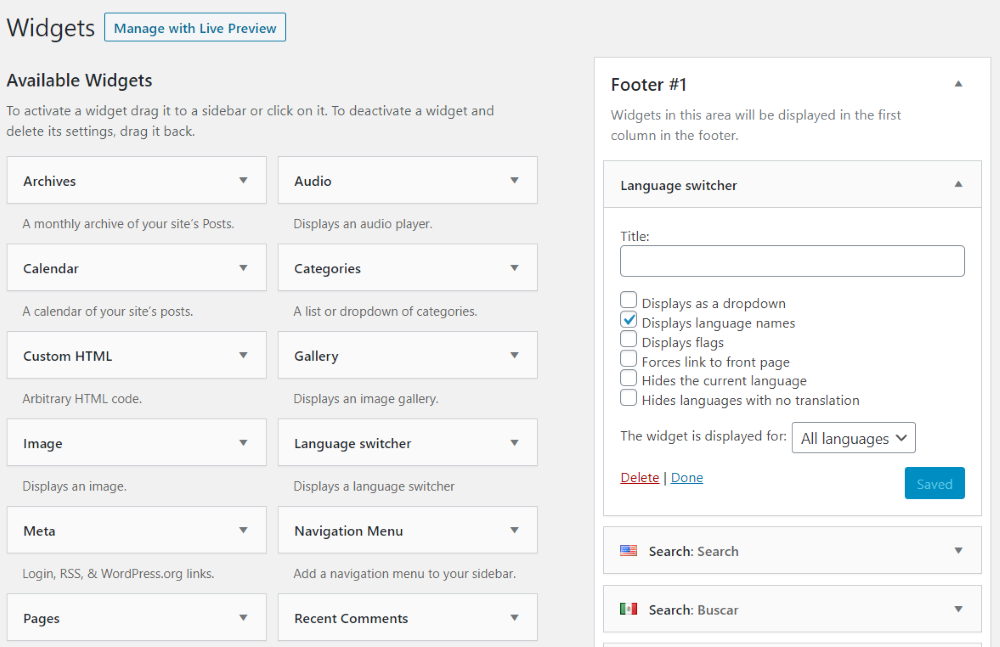
Puoi anche visualizzare il selettore di lingua nella barra laterale utilizzando il widget incluso. Scegli come visualizzare, visualizzare i loro nomi, bandiere, forzare il collegamento alla prima pagina, nascondere la lingua corrente e nascondere le lingue senza traduzione.
Risultati Polylang
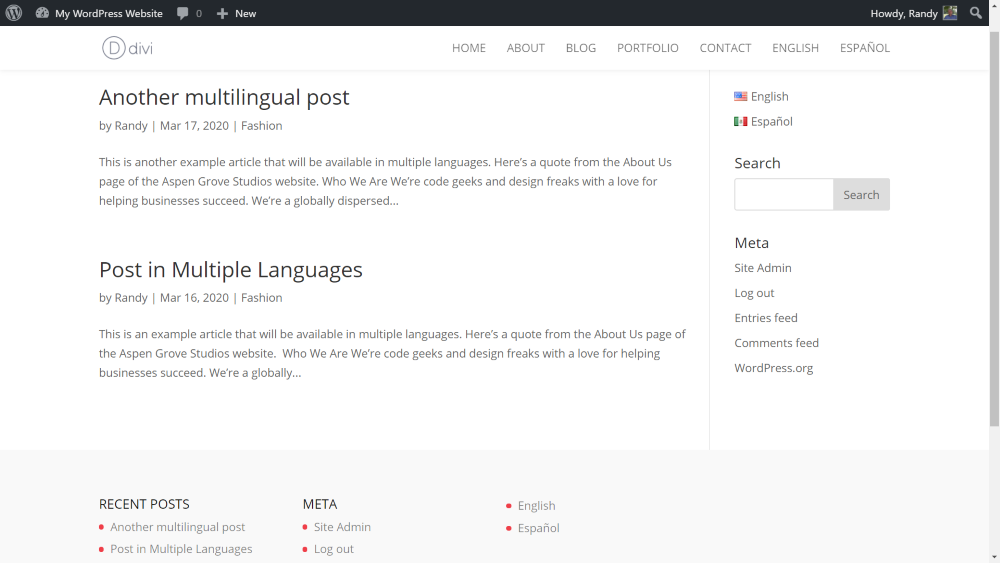
Ecco l'elenco dei post del blog in inglese . Tutto il contenuto è in inglese e aggiunge un'opzione nel menu e nella barra laterale per scegliere Espanol. Ho anche aggiunto il widget del selettore di lingua al piè di pagina.
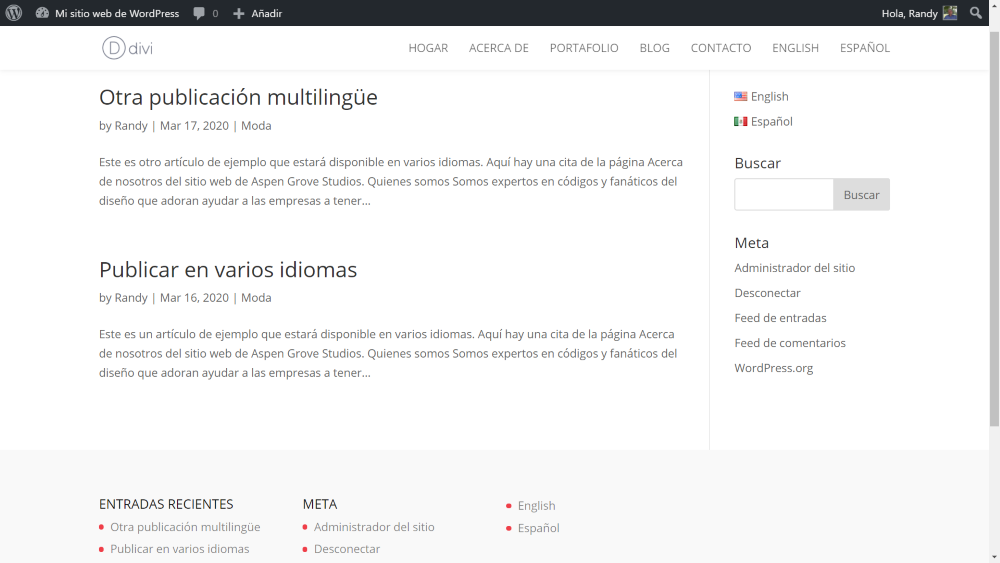
Ecco lo stesso elenco di post in Espanol . I post, il menu, la barra in alto dell'amministratore, la ricerca e la categoria vengono tradotti.

Puoi anche creare una pagina o un post diverso in base alla lingua . Ecco una pagina Chi siamo in inglese da Home Organizer a Divi Layout Pack.
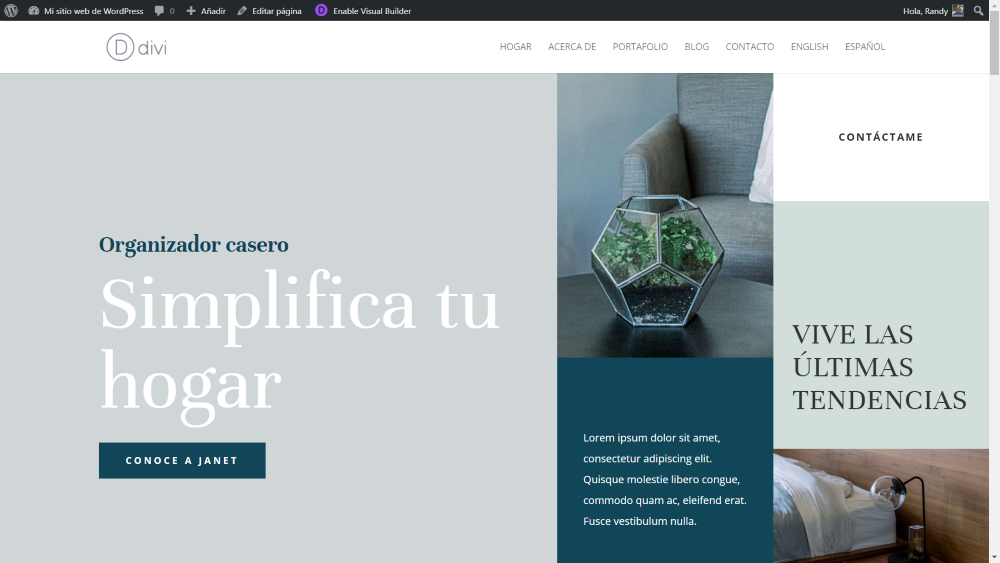
La mia versione Espanol della pagina Chi siamo ha un layout diverso. Naturalmente, potrebbe anche avere colori, immagini, contenuti e servizi diversi per adattarsi alla posizione.
Pensieri finali
Questo è il nostro sguardo su come creare un sito Web WordPress multilingue. Polylang lo rende facile ed economico. È un plug-in eccellente per creare post in più lingue e consentire all'utente di scegliere la lingua preferita. La versione gratuita include molte funzionalità e se desideri aggiungere più funzionalità puoi mirare ai componenti aggiuntivi specifici che desideri. Se sei interessato a creare un sito Web WordPress multilingue, vale la pena dare un'occhiata a Polylang.
Vogliamo sentire da voi. Hai creato un sito Web WordPress multilingue? Facci sapere la tua esperienza nei commenti qui sotto.
